تحويل XPS إلى JPG
XPS عبارة عن تنسيق رسومي مفتوح لتطوير Microsoft. مصممة لتبادل الوثائق. وهو واسع الانتشار نظرًا لوجود الطابعة الظاهرية في نظام التشغيل. ولذلك ، فإن مهمة تحويل XPS إلى JPG محدّثة.
محتوى
طرق التحويل
لحل هذه المشكلة ، هناك برامج خاصة ، والتي سيتم مناقشتها في وقت لاحق.
الطريقة 1: عارض STDU
STDU عارض عارض متعدد الأغراض للعديد من التنسيقات ، بما في ذلك XPS.
- بعد بدء البرنامج ، افتح مستند XPS الأصلي. للقيام بذلك ، تحتاج إلى النقر على شعارات "File" و "Open" بشكل تسلسلي.
- تفتح نافذة الاختيار. حدد الكائن وانقر على "فتح" .
- هناك طريقتان للتحويل ، والتي نعتبرها بمزيد من التفصيل أدناه.
- "الخيار الثاني: نضغط بدوره على القائمة " ملف " ، " تصدير " و " كصورة . "
- تفتح نافذة اختيار محددات التصدير. هنا نحدد نوع ودقة صورة المخرجات. تتوفر مجموعة مختارة من صفحات الوثيقة.
- ثم يفتح "تصفح المجلدات" ، والتي نختار فيها موقع الكائن. إذا كنت تريد ، يمكنك إنشاء دليل جديد بالنقر فوق "إنشاء مجلد" .
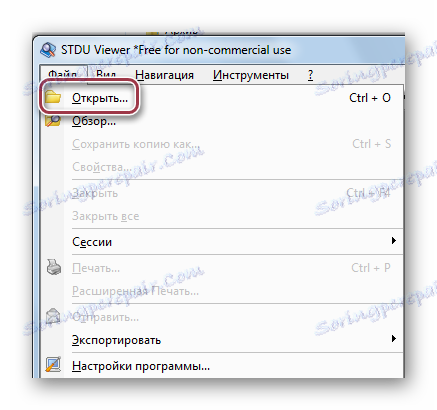
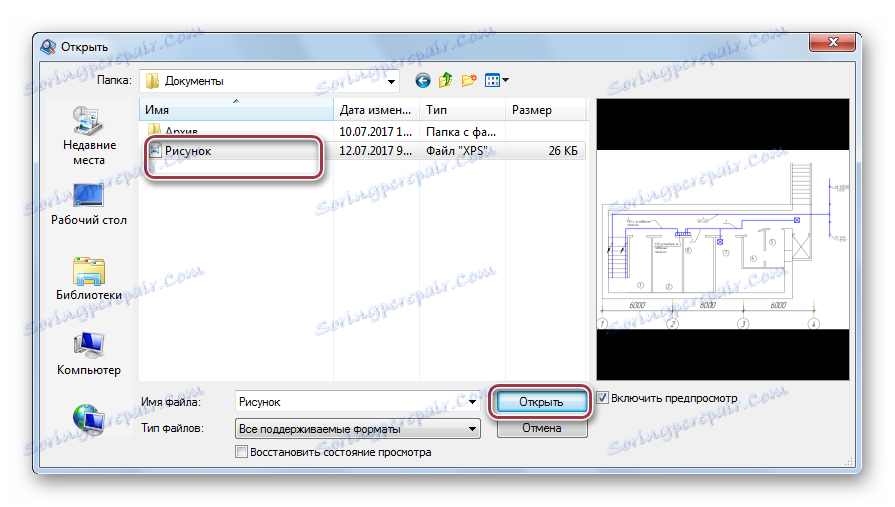
فتح الملف.
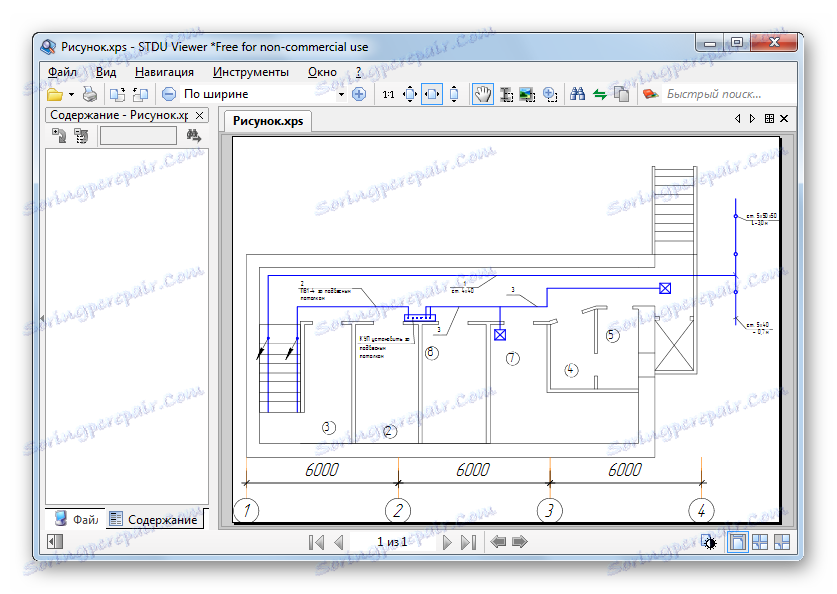
الخيار الأول: انقر على الحقل بزر الماوس الأيمن - تظهر قائمة السياق. انقر هنا "تصدير الصفحة كصورة" .
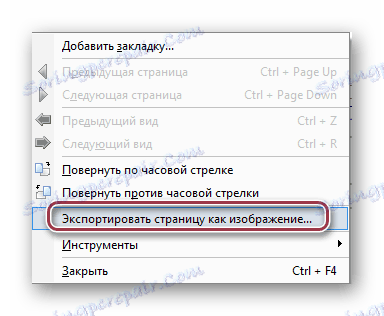
يفتح مربع "حفظ باسم" ، حيث تقوم بتحديد المجلد المطلوب للحفظ. بعد ذلك ، قم بتحرير اسم الملف ، قم بتعيين نوعه إلى ملفات JPEG. إذا كنت تريد ، يمكنك اختيار القرار. بعد تحديد جميع الخيارات ، انقر فوق "حفظ" .
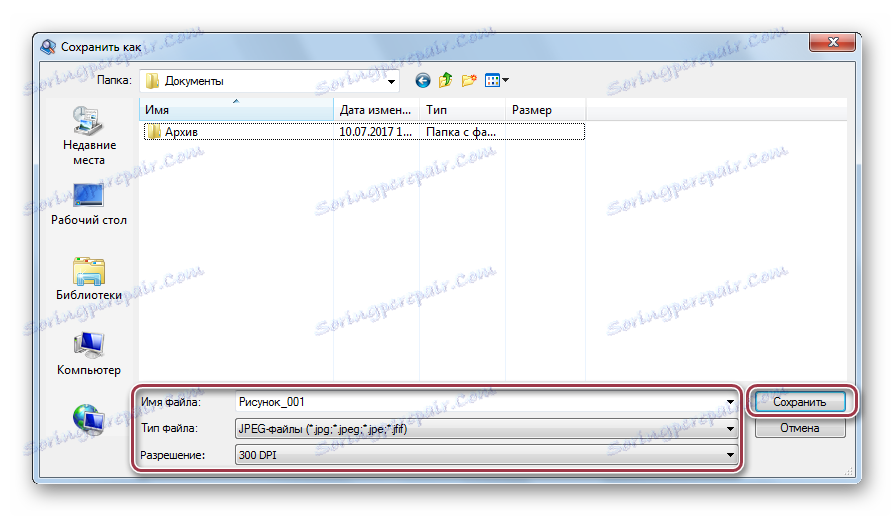
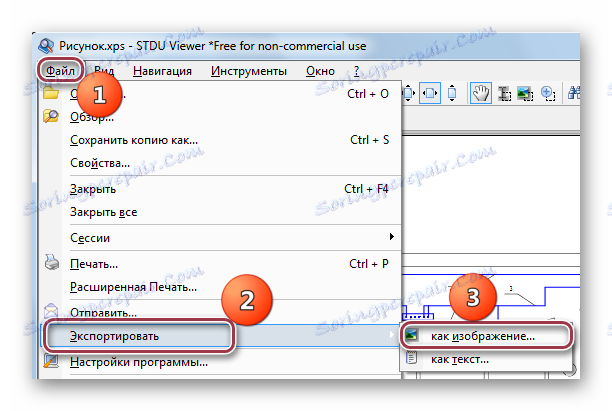
عند تحرير اسم الملف ، ضع في اعتبارك ما يلي. عندما تحتاج إلى تحويل عدة صفحات ، يمكنك تغيير القالب الموصى به فقط في الجزء الأول منه ، أي تصل إلى "_٪ РN٪" . لا تنطبق هذه القاعدة على الملفات الفردية. حدد الدليل للحفظ من خلال النقر على أيقونة القطع.
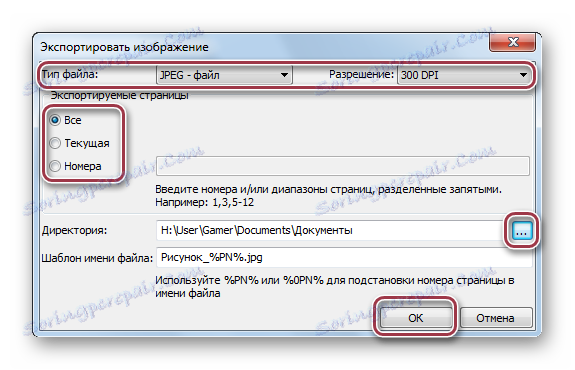

بعد ذلك ، ارجع إلى الخطوة السابقة ، وانقر على "موافق" . هذا يكمل عملية التحويل.
الطريقة 2: Adobe Acrobat DC
طريقة تحويل غير معتادة هي استخدام Adobe Acrobat DC. كما تعلم ، يشتهر هذا المحرر بالقدرة على إنشاء PDF من مجموعة متنوعة من تنسيقات الملفات ، بما في ذلك XPS.
قم بتنزيل Adobe Acrobat DC من الموقع الرسمي
- قم بتشغيل التطبيق. ثم انقر فوق "فتح" في قائمة "ملف" .
- في النافذة التالية ، باستخدام المتصفح ، نصل إلى الدليل المطلوب ، ثم نختار مستند XPS ونضغط على "Open" . هنا يمكنك أيضًا عرض محتويات الملف. للقيام بذلك ، قم بتحديد "تمكين المعاينة" .
- في الواقع ، تبدأ عملية التحويل بتحديد "حفظ باسم" في القائمة الرئيسية.
- تفتح نافذة Save Options. بشكل افتراضي ، يُقترح القيام بذلك في المجلد الحالي ، والذي يحتوي على XPS الأصلي. لتحديد دليل مختلف ، انقر فوق "تحديد مجلد آخر" .
- يتم فتح نافذة المستكشف ، حيث تقوم بتحرير اسم ونوع كائن إخراج JPEG. لتحديد معلمات الصور ، انقر فوق "إعدادات" .
- في علامة التبويب هذه ، هناك العديد من الخيارات للاختيار. أولاً ، نلفت الإنتباه إلى أن "الصفحات التي تحتوي على صورة JPEG فقط على الصفحة بأكملها ستظل دون تغيير . " هذا هو حالنا ويمكن ترك جميع المعلمات الموصى بها.
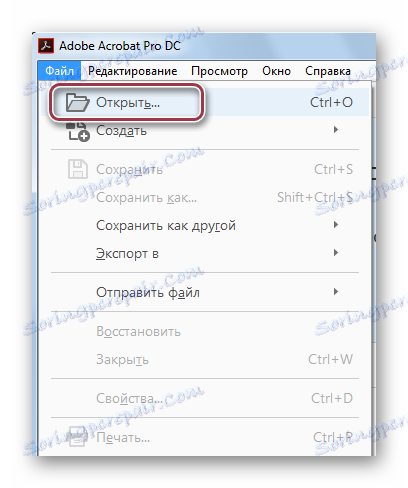
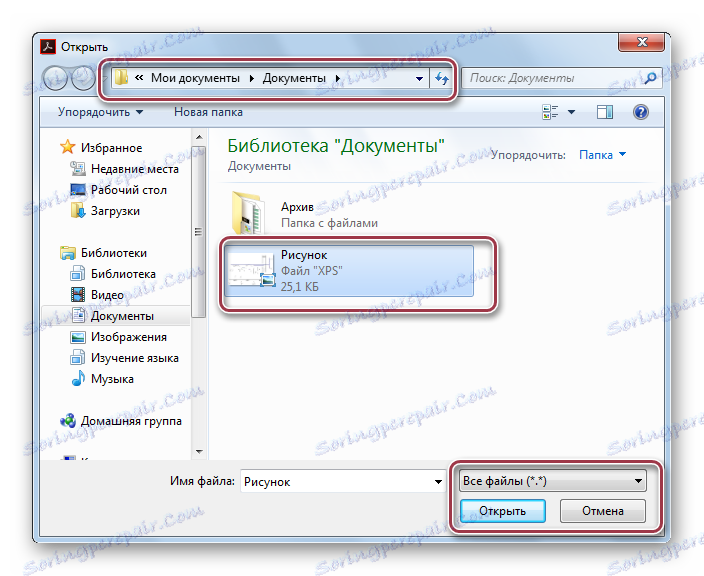
وثيقة مفتوحة. تجدر الإشارة إلى أن الاستيراد يتم بتنسيق PDF.
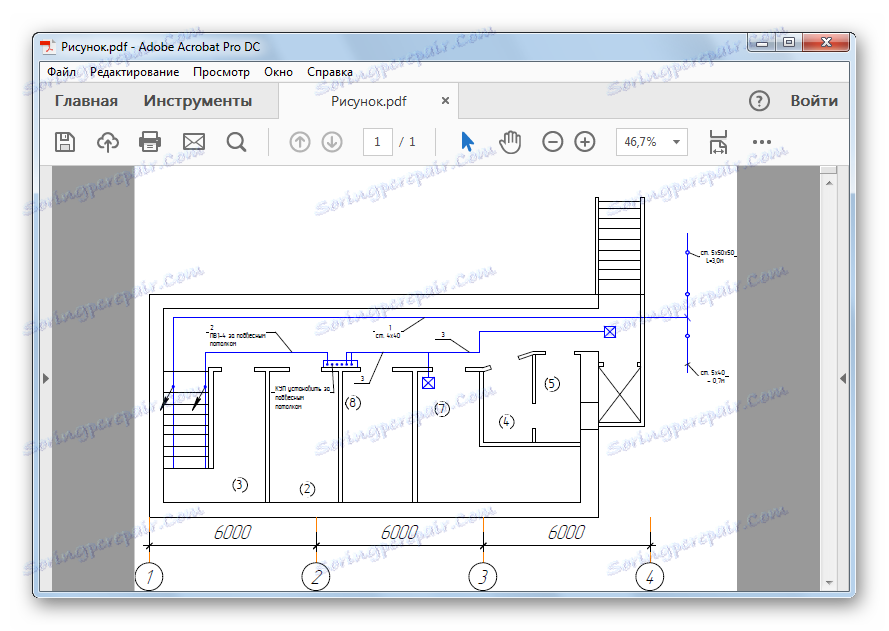
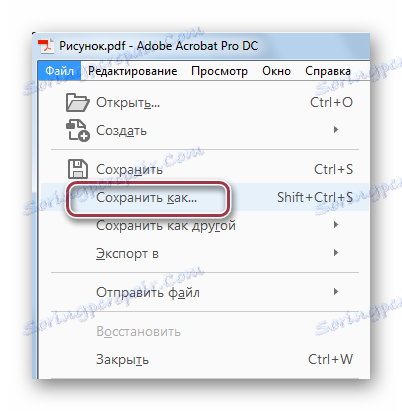
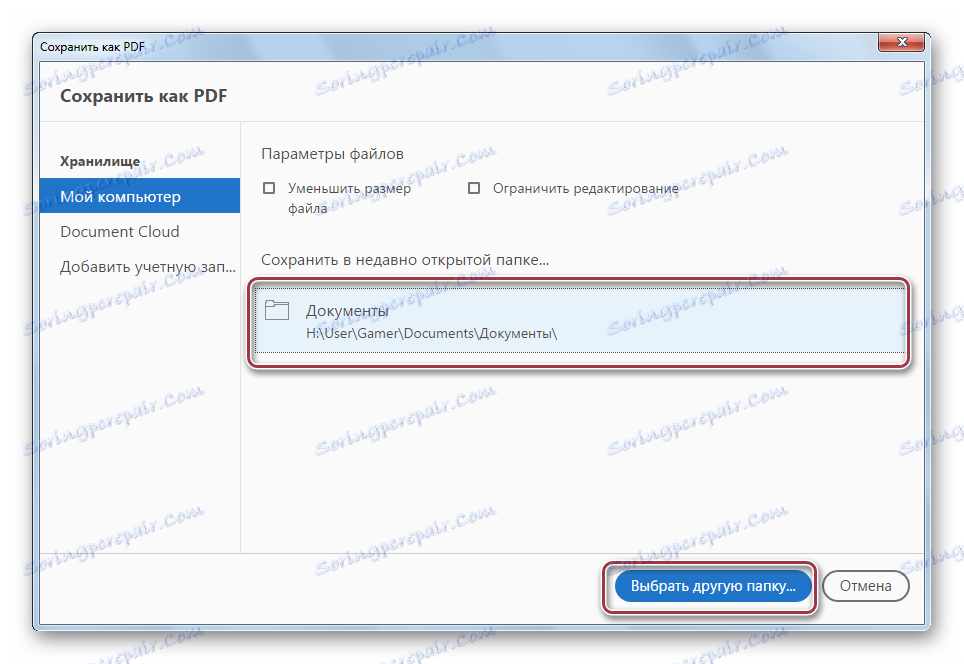
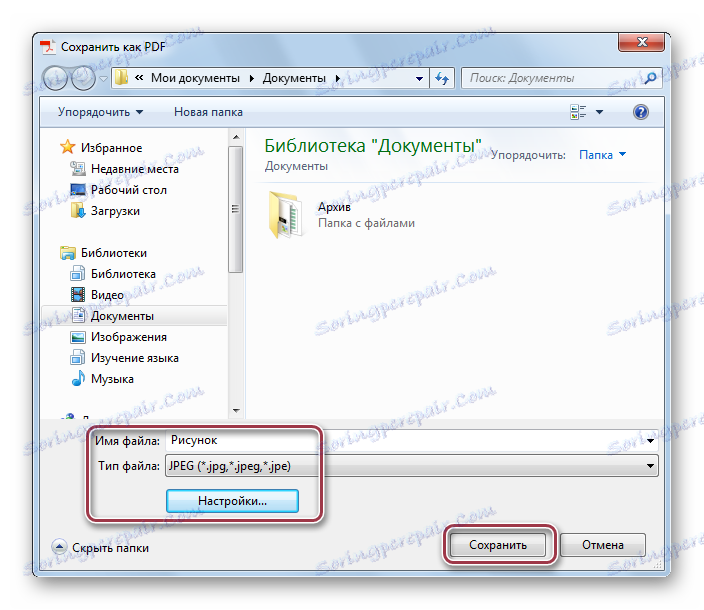

بخلاف STDU Viewer ، يقوم Adobe Acrobat DC بإجراء التحويل باستخدام تنسيق PDF المتوسط. ومع ذلك ، وبسبب حقيقة أن ذلك يتم داخل البرنامج نفسه ، فإن عملية التحويل بسيطة للغاية.
الطريقة الثالثة: Ashampoo Photo Converter
Ashampoo Photo Converter هو محول عالمي يدعم أيضًا تنسيق XPS.
تنزيل Ashampoo Photo Converter من الموقع الرسمي
- بعد بدء التطبيق ، تحتاج إلى فتح الرسم XPS الأصلي. يتم ذلك باستخدام الأزرار "إضافة ملف (ملفات)" و "إضافة مجلد (مجلدات)" .
- هذا يفتح نافذة لاختيار ملف. يجب عليك أولاً الانتقال إلى الدليل باستخدام الكائن ، وتحديده والنقر فوق "فتح" . يتم تنفيذ إجراءات مماثلة عند إضافة مجلد.
- تفتح نافذة "الإعدادات" . تتوفر العديد من الخيارات هنا. بادئ ذي بدء ، تحتاج إلى الانتباه إلى حقول "إدارة الملفات" ، "مجلد الإخراج" و "تنسيق الإخراج" . في المربع الأول ، يمكنك تحديد المربع بحيث يتم حذف الملف الأصلي بعد التحويل. في الثانية - تحديد الدليل المطلوب للتخزين. وفي الثالث - قمنا بتعيين تنسيق JPG. يمكن ترك الإعدادات المتبقية بشكل افتراضي. بعد ذلك ، انقر فوق "ابدأ" .
- عند اكتمال التحويل ، يتم عرض إشعار ، نضغط عليه "OK" .
- ثم تظهر نافذة تحتاج إلى النقر فوق "إنهاء" . هذا يعني أن عملية التحويل قد انتهت تمامًا.
- بعد نهاية العملية ، يمكنك رؤية المصدر والملفات المحولة باستخدام مستكشف Windows.
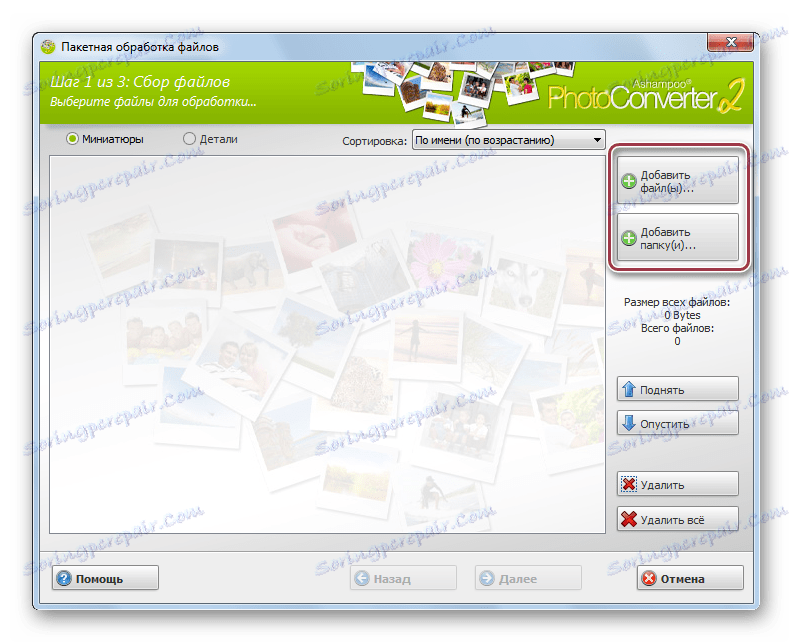
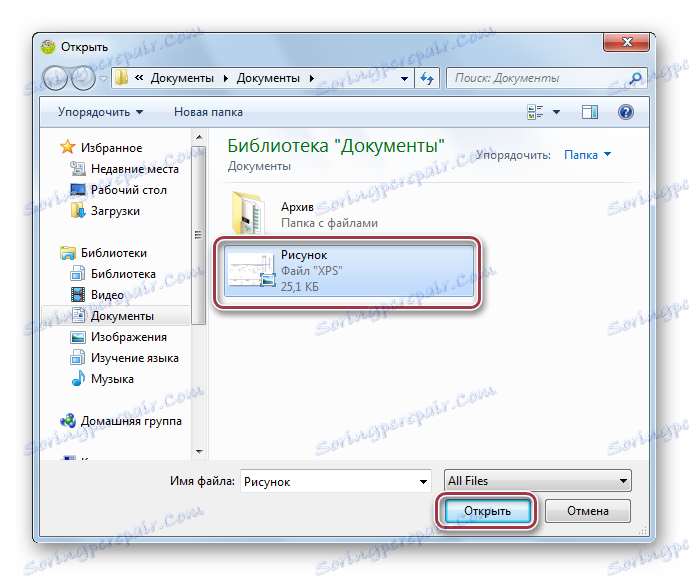
واجهة البرنامج مع صورة مفتوحة. استمر في عملية التحويل بالنقر فوق "التالي" .
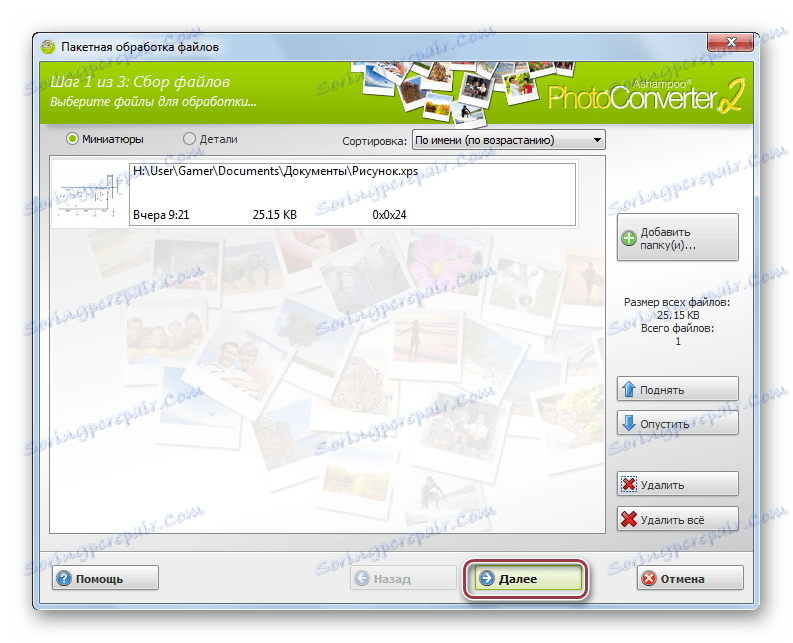
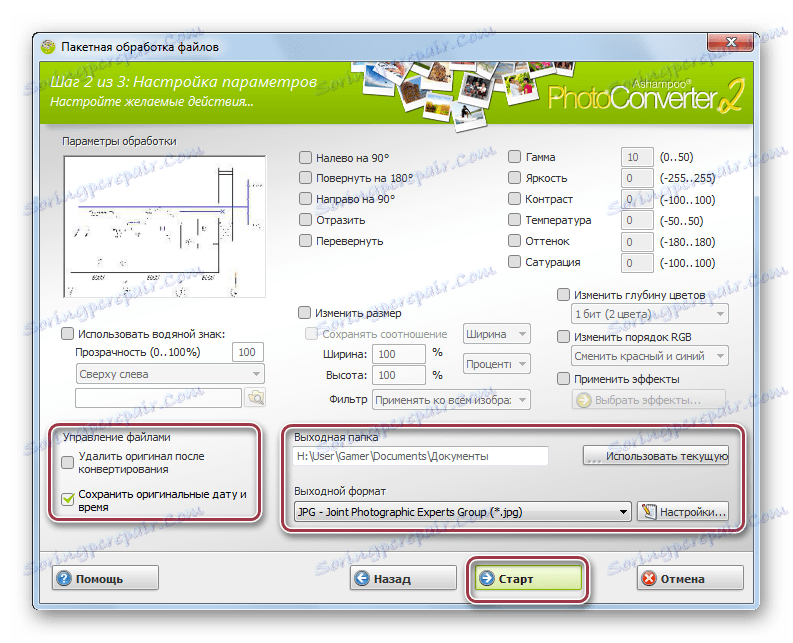
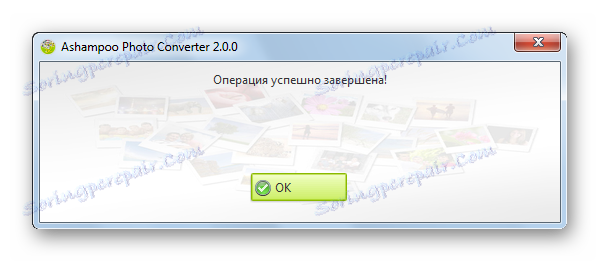
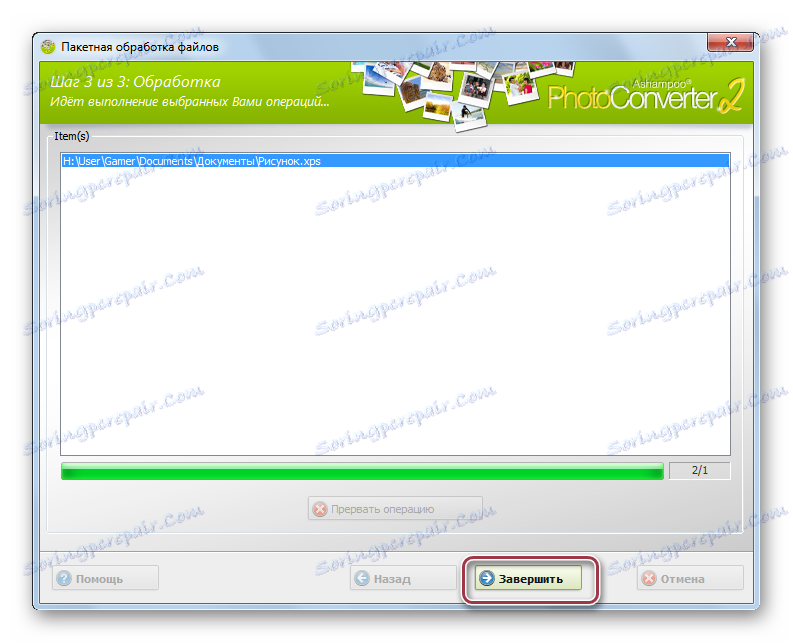
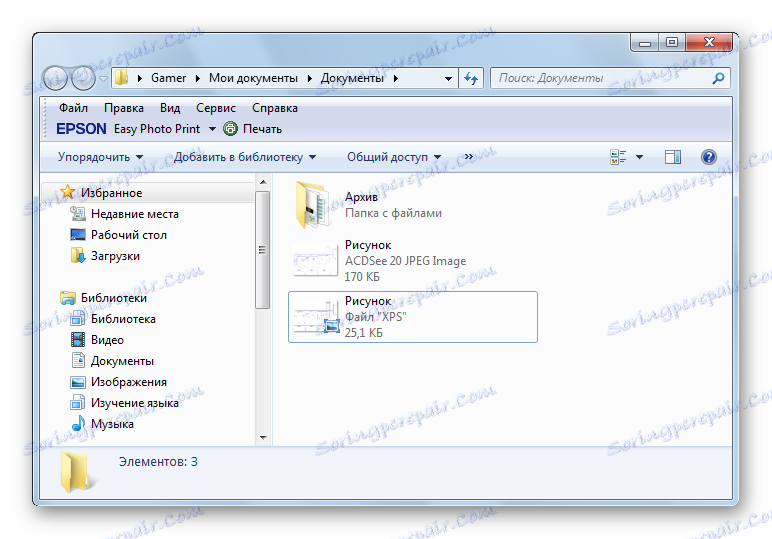
كما أظهرت المراجعة ، يتم تقديم أسهل طريقة للتحويل من البرامج قيد النظر في STDU Viewer و Ashampoo Photo Converter. في الوقت نفسه ، فإن زائد واضح من STDU عارض هو مجاني.
